SharePointOnlineドキュメントセットを使用してコンテンツを管理する

Microsoft Office365製品スイートの1つであるSharePointOnlineでは、ドキュメントセットを使用すると、効率的にプロジェクトごとにドキュメントをグループ化し、管理できます。
VBAプログラマーであることは、時には圧倒される可能性があります。VBAを確認する1つの方法は、Excelコマンドを模倣できるツールであるということです。たとえば、次のVBAステートメントについて考えてみます。
Range(“ A1:A12”)。Name =“ MonthNames”
このVBAステートメントを実行すると、[式]→[定義済みの名前]→[名前の定義]を選択して[新しい名前]ダイアログボックスを表示し、[名前]ボックスにMonthNamesと入力し、[参照先]ボックスにA1:A12と入力して[OK]をクリックするのと同じ効果があります。
VBAステートメントを実行すると、[新しい名前]ダイアログボックスは表示されません。これはほとんどの場合、あなたが望んでいることです。マクロの実行中にダイアログボックスが画面上で点滅するのは望ましくありません。
ただし、場合によっては、コードでExcelの多くの組み込みダイアログボックスの1つを表示し、ユーザーがダイアログボックスで選択できるようにすることができます。これを行うには、VBAを使用してリボンコマンドを実行します。[新しい名前]ダイアログボックスを表示する例を次に示します。[参照先]ボックスのアドレスは、コマンドの実行時に選択された範囲を表します。
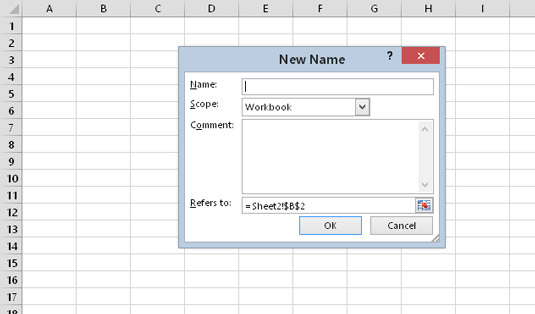
VBAを使用してExcelのダイアログボックスの1つを表示します。
Application.CommandBars.ExecuteMso“ NameDefine”
VBAコードはダイアログボックスから情報を取得できません。たとえば、コードを実行して[新しい名前]ダイアログボックスを表示すると、ユーザーが入力した名前や名前が付けられている範囲をコードで取得できません。
ExecuteMsoはCommandBarsオブジェクトのメソッドであり、リボンコントロールを表すidMsoパラメーターという1つの引数を受け入れます。残念ながら、これらのパラメータはヘルプシステムにリストされていません。また、リボンは永遠に存在していないため、ExecuteMsoメソッドを使用するコードはExcel2007より前のバージョンと互換性がありません。
ExecuteMsoメソッドを使用する別の例を次に示します。このステートメントを実行すると、[セルの書式設定]ダイアログボックスの[フォント]タブが表示されます。
Application.CommandBars.ExecuteMso 「formatCellsFontDialog」
組み込みのダイアログボックスを誤ったコンテキストで表示しようとすると、Excelにエラーメッセージが表示されます。たとえば、[フォーマット番号]ダイアログボックスを表示するステートメントは次のとおりです。
Application.CommandBars.ExecuteMso“ NumberFormatsDialog”
適切でない場合(たとえば、図形が選択されている場合)にこのステートメントを実行すると、そのダイアログボックスはワークシートのセルにのみ適切であるため、Excelはエラーメッセージを表示します。
Excelには何千ものコマンドがあります。必要なものの名前をどのように見つけることができますか?1つの方法は、[Excelのオプション]ダイアログボックスの[リボンのカスタマイズ]タブを使用することです。そこにたどり着く簡単な方法は、リボンコントロールを右クリックし、ショートカットメニューから[リボンのカスタマイズ]を選択することです。
Excelで使用できるほぼすべてのコマンドが左側のパネルに一覧表示されます。必要なコマンドを見つけてマウスをその上に置くと、ツールチップにその秘密のコマンド名が表示されます(括弧内の部分です)。
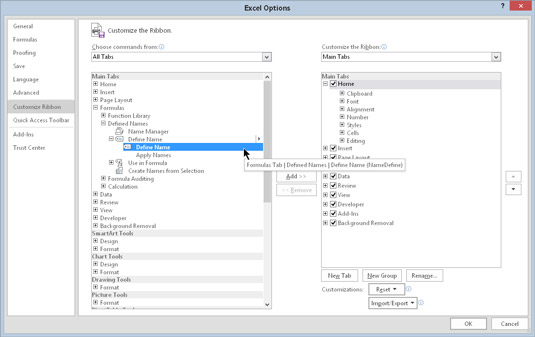
[リボンのカスタマイズ]タブを使用して、コマンド名を識別します。
Microsoft Office365製品スイートの1つであるSharePointOnlineでは、ドキュメントセットを使用すると、効率的にプロジェクトごとにドキュメントをグループ化し、管理できます。
SharePointでのタグ付けは、コンテンツの可視性と検索性を向上させるための重要な手法です。
Excelのソルバーが表示するエラーメッセージの意味を理解し、最適な解決策を見つける方法について詳しく解説します。
Excelの[GRG非線形]タブには、GRG非線形解法を使用しているときにソルバーが機能する方法を管理するためのボタンとボックスがあります。オプションを利用し、最適な解決策を得るためのステップを解説します。
SharePointをPower BIと統合する方法と、レポートをSharePointサイトに接続する方法をLuckyTemplates.comから学びます。
個人やグループがコミュニケーション、コラボレーション、共有、接続できるSharePointソーシャルネットワーキングツールの使用方法を学びます。
SharePoint列のデータ入力を検証する方法を学び、データの整合性を確保するための実践的なソリューションを提供します。
Smartsheet は、プロジェクトの管理、ワークフローの構築、チームとの共同作業を可能にする動的な作業プラットフォームです。
SharePoint は、さまざまなワークフロー アプリケーション、「リスト」データベース、その他の Web コンポーネント、およびビジネス グループの共同作業を制御するためのセキュリティ機能を使用する Web ベースのコラボレーション システムです。
Van Nien Calendar は、携帯電話でカレンダーを表示するアプリケーションです。携帯電話で太陰太陽の日付をすぐに確認できるため、重要な仕事を計画することができます。

![Excelの[ソルバーオプション]ダイアログボックスで[GRG非線形]タブを使用する方法 Excelの[ソルバーオプション]ダイアログボックスで[GRG非線形]タブを使用する方法](https://luckytemplates.com/resources2/images/68824-content-1.jpg)





